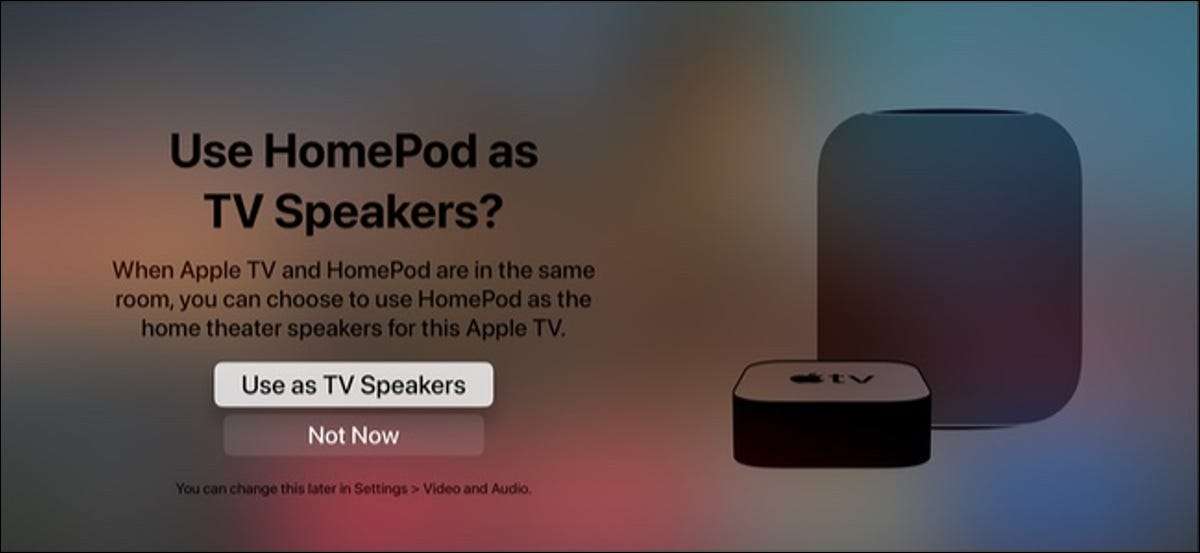
Homepod paling baik digunakan bersamaan dengan perangkat Apple lainnya. Salah satu perangkat tersebut adalah Apple TV 4K, yang memungkinkan Anda menggunakan homepod Anda sebagai speaker defaultnya. Kami akan menunjukkan kepada Anda cara mengaturnya.
Sebelum Anda mulai, ketahuilah bahwa fitur ini mengharuskan Anda untuk memiliki Apple TV 4K dan homepod asli. Itu tidak bekerja dengan model Apple TV yang lebih tua. Jika Anda memiliki homepod minis, Anda akan membutuhkan dua speaker pintar Apple Buat pasangan stereo .
TERKAIT: Cara menggunakan dua homepod sebagai pasangan stereo dengan Apple TV
Untuk mengatur homepod sebagai speaker default untuk Apple TV 4K Anda, pertama, Anda perlu memastikan bahwa kedua perangkat ditugaskan ke ruang yang sama di aplikasi rumah. Di iPhone atau iPad Anda, buka aplikasi "Home". Di sini, Anda harus melihat produk-produk seperti Apple TV 4K dan homepod.
Jika Anda tidak melihat aksesori, ketuk ikon rumah di kiri atas dan pilih berbagai kamar untuk melihat apakah aksesori tercantum di sana.
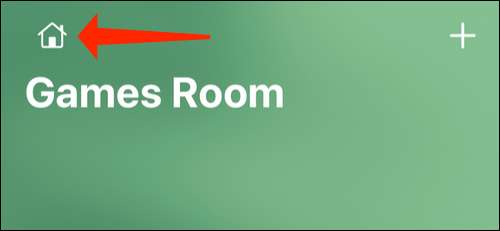
Jika aksesori tidak tercantum di mana saja, ketuk ikon "+" di sudut kanan atas.
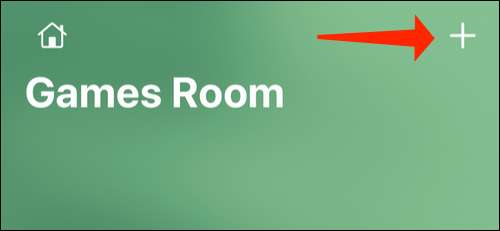
Di sini, pilih "Tambah Aksesori," dan pindahkan iPhone atau iPad Anda di dekat homepod atau Apple TV 4K untuk menambahkannya ke kamar di aplikasi rumah.
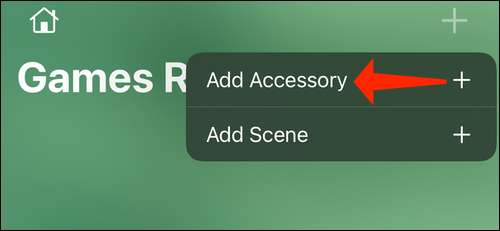
Setelah Anda melakukan ini, ketuk dan tahan tombol Apple TV di aplikasi rumah.
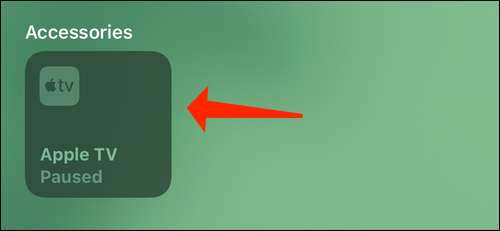
Tekan ikon roda gigi yang ditemukan di sudut kanan bawah.
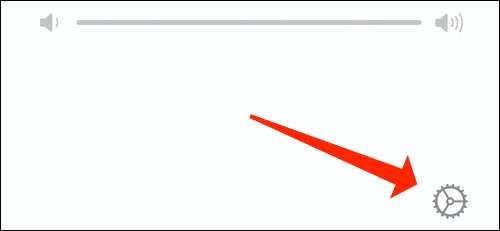
Sekarang, ketuk "Kamar."
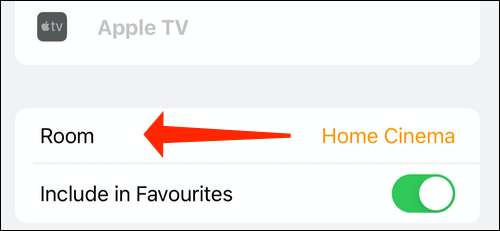
Pilih ruangan apa saja dari daftar, lalu ketuk ikon "X" di bagian atas.
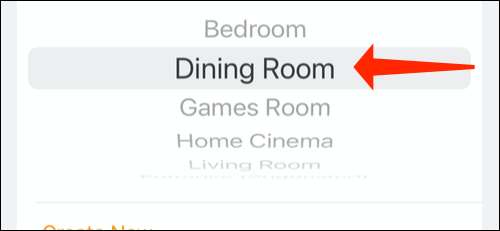
Sekarang, ketuk dan tahan ikon homepod.
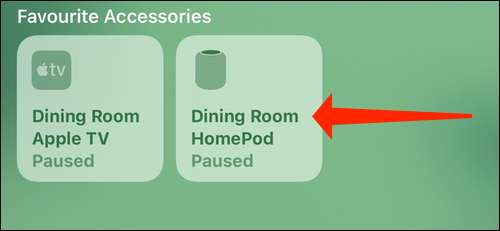
Pilih ikon roda gigi di sudut kanan bawah.

Ketuk "Kamar," dan pilih kamar yang sama dengan Apple TV.
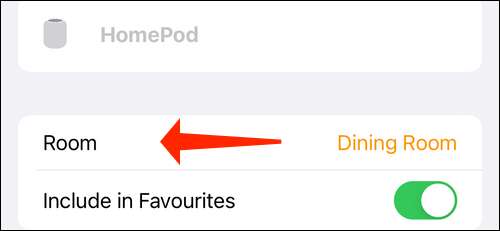
Aplikasi rumah akan bertanya apakah Anda ingin menggunakan homepod sebagai speaker untuk Apple TV 4K Anda. Ketuk "Gunakan."
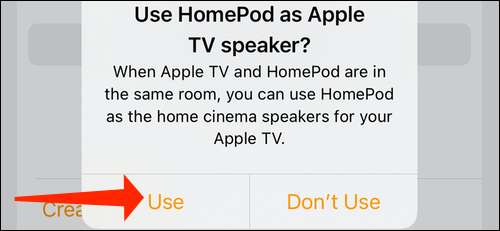
Ini kemungkinan akan melakukan pekerjaan dan membuat homepod speaker default Apple TV Anda. Namun, kami perhatikan bahwa kadang-kadang Anda perlu memastikan bahwa hal serupa diaktifkan di pengaturan Apple TV 4K Anda juga, jadi mari kita lakukan itu juga.
Buka "Pengaturan" di Apple TV Anda.
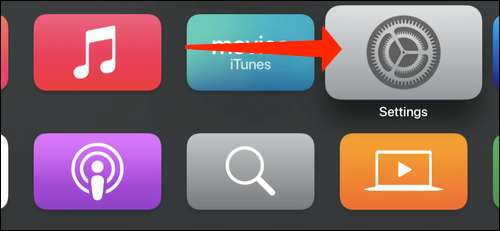
Pilih "Video dan Audio."
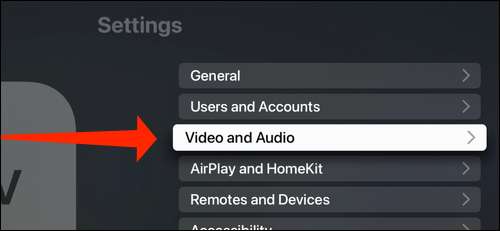
Gulir ke bawah dan klik "Output audio default."
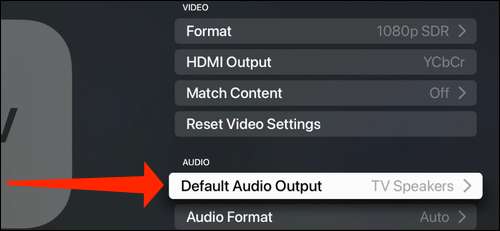
Di sini, Anda akan melihat semua perangkat output audio yang tercantum. Pilih homepod Anda dari daftar ini. Homepod kami disebut "ruang tamu," tetapi milik Anda mungkin memiliki nama yang berbeda. Jika Anda tidak yakin perangkat mana yang merupakan homepod Anda, cari ikon homepod di sebelah nama speaker.
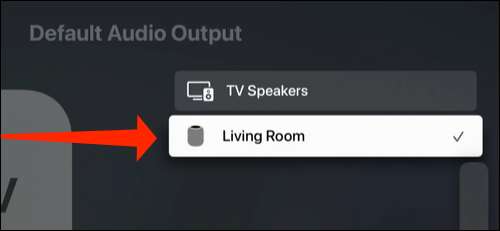
Ini akan membuat homepod speaker default untuk Apple TV 4K Anda. Semua suara sistem, musik, dan audio dari video sekarang akan diputar melalui homepod. Jika Anda memiliki dua homepod, Anda mungkin ingin membuatnya a Pasangan Stereo untuk suara yang lebih baik.







